发布时间:2025-08-09 12:18:02作者:xx
在设计领域,文字效果的创意制作总能为作品增添独特魅力。颜色叠加溶解文字效果便是一种很受欢迎的表现形式,下面就来详细介绍如何用photoshop制作它。
准备工作
打开photoshop软件,新建一个文档,设置好合适的尺寸、分辨率和背景颜色。这里我们以常见的a4尺寸,分辨率72dpi,背景为白色为例。然后选择文字工具,在文档中输入想要的文字内容,比如“创意无限”。选择合适的字体和字号,这里使用黑体,字号为50。
颜色叠加
双击文字图层,打开图层样式对话框。在对话框中找到“颜色叠加”选项,点击颜色块,选择想要叠加的颜色,比如蓝色(0000ff)。调整不透明度,让文字有适当的颜色深浅,这里设置为70%。此时文字已经有了基础的颜色叠加效果。
制作溶解效果
复制文字图层,将复制后的图层填充为黑色。然后在滤镜菜单中选择“像素化”,点击“晶格化”。在弹出的晶格化对话框中,设置单元格大小为10,点击“确定”,此时文字变成了一个个晶格方块。接着选择“滤镜”菜单中的“模糊”,点击“高斯模糊”,设置半径为5像素,让晶格方块有一定的模糊效果,模拟溶解的感觉。
调整图层
将黑色晶格化模糊后的图层混合模式改为“溶解”,不透明度根据实际效果调整,这里设置为50%。此时可以看到文字呈现出颜色叠加且带有溶解的动态效果。如果觉得效果不够理想,可以适当调整晶格化的单元格大小、高斯模糊的半径以及溶解图层的不透明度等参数,直到达到满意的效果。
细节优化
为了让文字效果更加立体和真实,可以再添加一些图层样式。比如添加“投影”,设置投影的颜色为灰色(808080),角度为120度,距离为5像素,扩展为5%,大小为10像素,让文字有一定的立体感。还可以添加“内阴影”,设置内阴影颜色为浅灰色(c0c0c0),角度为30度,距离为3像素,阻塞为5%,大小为8像素,增强文字的层次感。
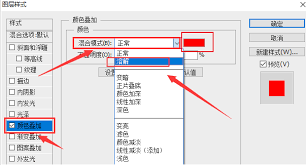
通过以上步骤,就能用photoshop制作出颜色叠加溶解文字效果,为设计作品增添独特的视觉吸引力。
免责声明:以上内容源自网络,版权归原作者所有,如有侵犯您的原创版权请告知,我们将尽快删除相关内容。
上一篇:三星手机如何用google地图
下一篇:如何将讯飞文档导出为pdf
如何成为抖音外卖骑手
抖音冰墩墩特效视频怎么拍摄
淘宝怎么购买冬奥会吉祥物冰墩墩
支付宝早起打卡失败怎么回事
2022春运火车票提前多久预售
支付宝2022年年有余活动怎么玩
支付宝隔离政策在哪里查
支付宝嘉图借书怎样还书
微信星星特效怎么触发
拼多多答题领iPhone答案是什么
如何设置易信号
i茅台申购的酒有收藏价值吗
EV剪辑怎么加字幕
腾讯视频如何下载到手机本地相册
ipad如何修改开机密码
如何申诉喜马拉雅FM账号
爱奇艺万能播放器如何设置老板键
抖音星图任务多久能到账
领英如何关闭消息建议
小红书笔记限流无通知如何诊断违规

决胜台球是款台球竞技比赛闯关游戏,游戏中玩家可以体验到非常真实的台球玩法,有着大量的关卡可以去解锁闯关,可以在商城中进行购买各种风格的球杆,不断的提高实力,达到更高的段位。游戏特色1.游戏中的奖励多样,轻松解锁不同的球杆2.简单在游戏中进行规划撞击,完成台球比赛3.关卡匹配,玩法不同,游戏自由选择游戏亮点1.简单游戏操作玩法,在游戏中轻松提升技巧2.学习更多的台球知识,轻松在游戏中封神3.精致游戏
3.2
火爆三国手游是很好玩的三国策略战争手游,在游戏中会有很多的武将可以让玩家来进行获取,游戏中的武将都是三国中耳熟能详的人物,玩家在游戏中可以指挥自己的角色在游戏中开始精彩的战斗。游戏玩法超多的武将选择,更结合武将养成的玩法,喜欢这款游戏的不要错过,游戏中玩家可以不断解锁强力武将,中后期随着等级的提升也能打出爆发的伤害,非常节省玩家的时间,并且还搭配了各种的技能,感受全新的乐趣体验。游戏介绍火爆三国是
3.1
射爆香肠人是款画面视角非常独特的休闲闯关游戏,在一开始玩家需要慢慢的熟悉玩法教程,就可以快速的上手了,有点类似于塔防的玩法机制,选择摆放一个个的角色,来阻止各种的香肠人通过。游戏特色1.超级丰富的闯关内容等待你的加入,通过各个关卡中的挑战来体验丰富的游戏乐趣!2.在一次次的闯关挑战当中来积累更多的经验,收集更多的道具,以此提升自己的闯关能力!3.紧张刺激的射击对战过程,每个关卡里面出现的香肠人战斗
4.2
我踢得贼准是款非常趣味的足球射门闯关小游戏。游戏中玩家将操控中角色进行调整好角度和方向来进行一次次的射门,角色离球门的距离是会越来越远的,需要准确的调整好位置与角度。游戏特色1.自由组建自己的游戏团队,在游戏中轻松战斗2.真实好玩的游戏挑战过程,轻松进行游戏冒险3.夺得冠军,轻松简单提升自己的踢球实力游戏亮点1.不同的踢球规则,在游戏中尽情发挥自己的实力2.全新游戏比赛规则,感受绿茵足球的战斗乐趣
4.9
极速逃亡3是一款十分有趣的逃脱类游戏,在游戏中有很多的武器可以让玩家来进行选择,游戏中的武器都是十分地好用的,玩家可以在游戏中通过自己的闯关在游戏中获得更多的武器来帮助自己进行闯关。游戏特色1、游戏的玩法十分新颖,玩家可以轻松尝试全新的逃脱玩法。2、海量关卡自由挑战,每次闯关都是一次全新的体验。3、完成游游戏的逃脱任务,获取丰厚的游戏奖励。游戏魅力1、玩家要快速找到敌人防御最薄弱的环节,利用这样的
3.5